Ремонтируем компьютерную мышь своими руками: все не так сложно, как кажется
Содержание:
- Шаг 1: Вскрытие корпуса
- Ремонт мышки своими руками | Мастер Винтик. Всё своими руками!
- Как заменить микровыключатель
- Осуществление ремонта
- Как разобрать компьютерную мышь
- Подготовка инструмента
- Как почистить сенсор мышки
- Варианты подключения
- Как чистить устройства разных типов?
- Разбор беспроводной мышки: A4tech Bloody
- Ремонт кнопки мышки
- Причина неисправности
- Ремонт устройства
Шаг 1: Вскрытие корпуса
Чтобы демонтировать корпус устройства, необходима подходящая отвертка, зачастую используется крестовая. Первостепенно потребуется открутить крепежные винты, которые расположены на нижней части. Есть несколько вариантов их расположения производителем:
- в непосредственном визуальном контакте на корпусе;
- под наклейкой с техническим описанием;
- в лотке для батареек или аккумулятора;
- под накладками, выполняющими роль ножек.
Если винты на корпусе ничем не заклеены и к ним есть беспрепятственный доступ, их потребуется выкрутить стандартным способом.
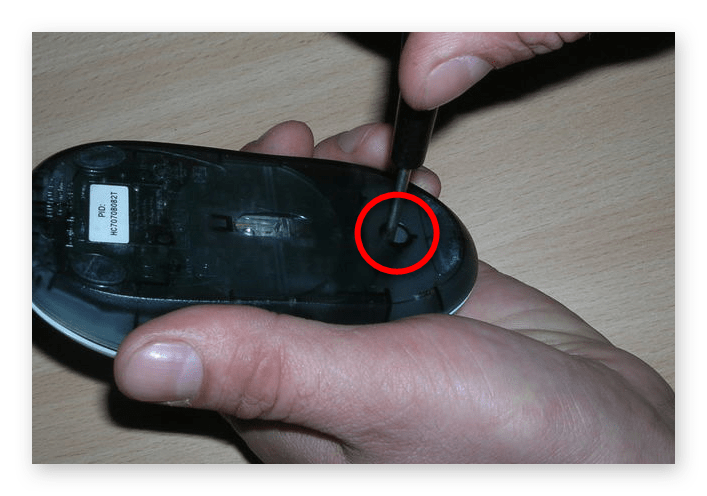
Когда визуально винт не заметен, он может быть спрятан под наклейкой производителя. Для выявления этого проведите с небольшим усилием ногтем по всей площади этикетки, пока не обнаружите небольшую впадину — именно там и находится отверстие с шурупом.

Если под наклейкой ничего нет и в зрительной досягаемости тоже, необходимо обратить внимание на ножки компьютерной мышки и попытаться аккуратно отклеить их. После окончания ремонтных работ будет возможно вернуть заглушки на место

Зачастую крепежный шуруп в беспроводных компьютерных мышах помещают в лоток с батарейками или аккумулятором. Для проверки этого аккуратно откройте защитную крышку, не повредив защелки, и выньте элементы питания.

После изъятия всех крепежных элементов необходимо разобрать корпус. Поднимите заднюю часть верхней половины устройства, параллельно удерживая нижнюю. После появления небольшого зазора потяните деталь на себя, чтобы в передней части высвободить ее из пазов — корпус разобран.


Ремонт мышки своими руками | Мастер Винтик. Всё своими руками!
Компьютерная мышь — наверное, все знают что это такое. Это — манипулятор или координатное устройство ввода для управления курсором и отдачи различных команд компьютеру. Со временем у этого устройства появляются различные неисправности: повреждение многожильного провода, часто барахлит сенсор, бывает прокручивается колёсико (скролл) мышки, не работают кнопки мыши и т.д.
Давайте рассмотрим ремонт своими руками наиболее популярного компьютерного манипулятора — мышки!
Мышь технически является довольно простым устройством, поэтому достаточно легко поддаётся ремонту своими руками. Если Вы умеете хоть немного обращаться с паяльником, то это позволит Вам починить практически любую поломку мыши. Однако, даже если с паяльником Вы не дружите, некоторые типичные повреждения мышки Вы сможете исправить при наличии минимального набора инструментов:
- крестовая отвёртка,
- плоскогубцы,
- ножницы,
- скотч.
Основные неисправности компьютерных мышек
Сейчас есть несколько видов компьютерных мышек, которые отличаются принципом работы (роликовые, оптические или лазерные), количеством кнопок (от 3 и выше), а также типом подключения (PS/2, USB или беспроводные (c USB-адаптером)). Однако самыми распространёнными являются именно оптические с подключением по USB или PS/2.
Такие мышки стоят сравнительно недорого (ненамного дороже роликовых, но значительно дешевле лазерных) и при этом имеют достаточно высокую точность, которой хватит для большинства пользователей.
| 1 | Мышь вообще не реагирует на подключение | Обрыв или перетирание проводов; нарушение целостности печатной платы; выход из строя контроллера |
| 2 | Барахлит сенсор. Курсор прыгает или движется рывками | Засорение оптического сенсора; неисправность светодиода |
| 3 | Колёсико прокрутки не работает или при прокрутке область скролла двигается рывками | Расшатывание механизма прокрутки; высыхание смазки внутри механизма; дефекты энкодера (датчика прокрутки) |
| 4 | Конкретная кнопка западает или делает двойное нажатие | Расшатывание; выход из строя механизма кнопки; проблема с настройками или драйвером мыши |
| 5 | Не работает конкретная кнопка мыши | Выход из строя механизма кнопки |
Разборка и устройство мышки
Разбираем мышь обычно, при помощи небольшой крестообразной отвёртки. Для этого переворачиваем мышку вверх днищем, находим и выкручиваем один или несколько винтов, которые скрепляют её. Если винтов не видно, то они, чаще всего, прячутся под наклейками или подставками-ножками:
Обычно винты держат мышку только в задней части. Передняя же часть (там, где кнопки), чаще всего, фиксируется за счёт специальных пазов.
Чтобы извлечь верхнюю крышку из этих пазов, её нужно немного приподнять за освободившуюся заднюю часть и потихоньку тянуть на себя.
Можно ещё немного надавить на неё спереди, но главное, чтобы не очень сильно, иначе сломаете! Пазы на верхней крышке мыши и штырьки, которые их удерживали:
Когда Вы снимите верхнюю крышку, под ней обнаружится небольшая печатная плата, которая, обычно, зафиксирована только на небольших пластмассовых штырьках (хотя, может быть и прикручена к корпусу). К этой плате будут припаяны провода (если мышь проводная), кнопки, механизм прокрутки, а также комплекс из светодиода подсветки и чувствительного оптического сенсора:
Чтобы полностью разобрать мышку нам нужно вытащить из неё печатную плату и отсоединить колёсико прокрутки (оно легко вытаскивается из пазов энкодера).
Проверка и ремонт провода
Наиболее часто при подключении к компьютеру мышь либо не работает совсем, либо дёргается или пропадает движение курсора, если у неё где-либо перетирается или обрывается один из проводков (если, конечно, мышь проводная).
В типичной оптической мышке обычно имеется от 4 до 6 проводков разного цвета. Цвета и количество проводков зависят от конкретного производителя, однако, существует и стандарт:
Цветовая схема распайки проводов мышки
Питание – красный (другие варианты: золотистый, оранжевый, синий, белый).
Приём данных – белый (другие варианты: синий, оранжевый, жёлтый, зелёный).
Передача данных – зелёный (другие варианты: золотисто-синий, жёлтый, красный, синий).
Земля – чёрный (другие варианты: золотисто-зелёный, зелёный, белый, синий).
Однозначно судить о правильной распайке Вы можете, взглянув на буквенную маркировку проводков в месте, где они припаяны к печатной плате (если, конечно, они не оторваны от платы).
Однако, для того, чтобы судить наверняка, придётся снять изоляцию, аккуратно разрезав её лезвием.
Обнаружив место, где проводки перебиты, нужно восстановить их целостность путём пайки или скрутки. Я лично предпочитаю скрутку
Как заменить микровыключатель
Если вы обнаружите, что при нажатии на кнопки мыши ничего не происходит, следует начинать ремонт. Причиной тому может быть выход из строя микровыключателя или износ кнопки, образовавшейся в месте контакта с толкателем.
Чтобы узнать причину, нужно разобрать мышку и изучить ее. Если есть небольшое углубление, около 1 мм, это может быть причиной. Проверяйте кнопки-толкатели, нажимая на них. Должен образоваться четкий резкий щелчок. Если это не так, скорее всего дело в самом переключателе.
Проверяется это следующим образом: мышь в разобранном виде подключается к компьютеру, и по нажатию на кнопки проверяется. Если все работает, нужно наклеить на кнопку недостающий кусок пластика или налить каплю эпоксидной смолы. Если поломка в микровыключателе, его придется заменить.
Легче заменить весь выключатель, чем возиться с пайкой проводов. Большинство мышей используют стандартный микропереключатель. Работает он по следующему принципу. 3 латунные пластины сложной формы запрессованы в корпус из пластика. На их концах есть штифты, используемые для уплотнения доски.
Пластина слева – это середина переключателя. Посредством расширения к нему прикрепляется пластина с отверстием в форме буквы «P». Эта пластина с левой стороны крепится к выступу левой пластины с левой стороны. Правая грань изогнута дугой, к ней зацепляется выступ, расположенный справа на левой контактной пластине.
Тонкая плоская пластина сконструирована таким образом, что ее правый конец приподнят вверх. Благодаря этому осуществляется контакт с толстой правой пластиной, изогнутой в форме буквы «G». Нажимая на клавишу, толкатель передает усилие на тонкую пластину. Поэтому он идет вниз, удаляясь от верхнего контакта, и касается нижнего. Выход этого контакта расположен посередине кнопки.
После отпускания кнопки тонкая пластина возвращается в исходное положение, при этом замыкаются крайние контакты переключателя. Получается, что при нажатии кнопки контакты соединяются между собой. Что это происходит со средним и левым контактами. При отпускании кнопки замыкаются крайние контакты.
Поскольку металл имеет свойство накапливать усталость, пружина деформируется и теряет свои свойства. Поэтому кнопка не работает. Может микровыключатель можно починить.
Разобрать, снять пружину и расправить. Но мне не пришлось ремонтировать переключатель таким образом. Если у вас старая шариковая мышь, разберите ее и распаяйте микровыключатель.
Лучше припаять ту, что находится под колесом. Применяется реже и часто, исправен. Если колесо отсутствует, возьмите правый кнопочный переключатель
Только обратите внимание на то, как он установлен. Выводы на переключателе расположены симметрично друг другу, в нем легко ошибиться
Если старая мышь отсутствует, поменяйте переключатели местами. На место левой кнопки установите тумблер с руля и наоборот. Если ситуация крайне безвыходная, ничего не остается, как отремонтировать микровыключатель.
Компьютерная мышь – ключевой механизм для комфортной работы с компьютером. С его помощью вы можете управлять функциями меню ПК. Поскольку мышь используется активно, она также часто и неожиданно ломается. Ее устройство не отличается сложной конструкцией. Мышь можно полностью разобрать и отремонтировать своими руками, имея в обслуживании минимальный набор инструментов и знаний. Чтобы узнать, как без болтов разобрать мышку без последствий, следует изучить особенности ее креплений.
Мышь состоит из двух частей корпуса, колеса и внутренних частей. Верхний регистр разделен на две основные кнопки. Между собой верхняя и нижняя части скреплены между собой болтами. Обычно производители прячут их под каблуком или наклейками. У большинства мышей есть четыре крепежных винта, расположенных под ножками в нижней части корпуса. Эти ножки служат для легкого скольжения по коврику. Они отслаиваются и залипают.
Часто попадаются устройства с одним болтом на одной стороне корпуса. Вторая сторона фиксируется с помощью защелок. Если шурупов вообще не видно, значит, по периметру есть защелки. Чтобы разобрать мышку, нужно на них слегка надавить.
Внутри находится печатная плата, чаще всего не фиксируемая винтами. Он крепится с отверстиями на выступающих из корпуса пластиковых стержнях. На некоторых моделях плата прикручивается одним или несколькими болтами.
Осуществление ремонта
После того как разобрать мышку удалось, сразу прояснится причина её неполадки, возможно, что осуществлять ремонт и не придётся, ведь часто проблема кроется в обычном засоре. Тогда достаточно провести профилактические работы, такие как почистить мышку, и устройство снова начнёт радовать своей работоспособностью.
Почистить поверхность печатной платы можно при помощи маленькой кисточки, куска ткани (обязательно без ворса), ватного диска или палочки. После смахивания первой пыли ватный диск или ткань нужно смочить спиртом и аккуратно протереть все элементы платы, колёсико, а также внутреннюю часть корпуса. Оптический сенсор мыши легко почистить зубочисткой с ватой, смоченной в спирте.
Как починить колёсико мышки
Выход из строя колёсика довольно распространённая проблема. Если вы заметили, что колесо прокручивает ползунок на экране скачками, то, вероятнее всего, у мышки просто разболтался механизм прокрутки. Чтобы его починить, небольшими плоскогубцами прижмите металлические скобы, которыми датчик крепится к пластиковым элементам механизма
Важно не переусердствовать и не поломать детали. Проверьте, как крутится колёсико после процедуры. В случае когда колёсико прокручивается и никак не реагирует на ваши действия, скорее всего, отломалась часть его оси
При помощи канцелярской скрепки можно соорудить новое крепление. Скрепку распрямите, согните пополам, скрутите. Отмерьте получившуюся деталь по длине отломанной части, прибавив 1–2 мм, откусите лишнее кусачками. Теперь осталось только раскалить докрасна зажигалкой край новой оси и прижать его к месту отломанной. После того как материал затвердеет, поставьте колёсико на место и проверьте, как оно прокручивается
В случае когда колёсико прокручивается и никак не реагирует на ваши действия, скорее всего, отломалась часть его оси. При помощи канцелярской скрепки можно соорудить новое крепление. Скрепку распрямите, согните пополам, скрутите. Отмерьте получившуюся деталь по длине отломанной части, прибавив 1–2 мм, откусите лишнее кусачками. Теперь осталось только раскалить докрасна зажигалкой край новой оси и прижать его к месту отломанной. После того как материал затвердеет, поставьте колёсико на место и проверьте, как оно прокручивается.
Ремонт провода
Если у вас проводная мышка и обнаружилось перетирание провода, это можно исправить с помощью скрутки или пайки.
Аккуратно разрежьте изоляцию в месте, где замечено повреждение, заголите концы проводов, скрутите их между собой по цветам. Изолируйте сначала скрутки при помощи термоусадки или изоленты, закройте изоляцией все скрутки вместе.
В случае если вы решили воспользоваться паяльником, повреждённая часть провода просто обрезается, концы жилок подвергаются лужению припоем, затем припаиваются к плате
Важно не перепутать расположение проводов и припаять всё на те же места, потому как общей цветовой схемы нет и каждый производитель выбирает цвета жилок на своё усмотрение
Как починить кнопки
Часто бывает, что перестаёт работать одна или несколько кнопок мыши, в первую очередь следует их почистить, возможно, дело в налёте, собирающемся со временем.
Когда кнопка всё ещё работает, но часто не срабатывает при нажатии, то проблему нужно искать в её толкателе, который мог стереться от времени, чем обусловлен плохой контакт с микропереключателем. Если обнаружилась небольшая вмятина, достаточно залить её капелькой расплавленного пластика, чтобы кнопка снова начала функционировать.
Если причина не устранена, возможно, виной всему неисправность микропереключателя. В таком случае нужно выпаять старый переключатель и поставить на его место новый или же взятый с другой мышки.
Некоторые проблемы кнопок можно решить, не разбирая мыши. Перед тем как пытаться отремонтировать устройство, нелишним будет покопаться в настройках мышки
Важно убедиться, что функция залипания кнопки отключена и проверить драйверы, от которых во многом зависит работа компьютерной мыши
Как разобрать компьютерную мышь

Откручиваем болтики (фото 1), внимательно следим за последовательностью разборки компьютерной мышки.


Над схемой не проводим никакой диагностики для элементов электроники (диагностика проводится в крайнем случае). На двух фотоснимках (фото 2) в увеличенном плане видно колесико с осью, передающее сигнал своего вращения схеме. В правом фотоснимке, на двух концах оси колесика можно заметить мелкие фрагменты волоса, ворса и пыли. Ватной палочкой аккуратно удаляем мелкие фрагменты ворса и пыли, если какие то соринки удаляются плохо, — используется пинцет.
После проведенного регламента по удалению пыли и мелких фрагментов,- в обратной последовательности проводится сборка компьютерной мышки.

Средство для очистки контактов
Не лишним будет протереть той же ватной палочкой контакты разъема, соединяемого с гнездом компьютера либо ноутбука. Кроме разъема, также нужно очистить контакты гнезда. Для зачистки контактов (разъема и гнезда), ватную палочку целесообразно слегка смочить спиртом
. Данный регламент нужно проводить аккуратно, чтобы не нарушить элементы электроники самой схемы. В том случае если Вы обнаружили в каком либо участке разрыв кабеля (между разъемом и самой мышкой),- в ход идет паяние. Такой кабель может состоять из пяти проводов. В своей практике, неисправностью компьютерной мышки была именно такая причина, которую я описал. После устранения неисправности компьютерной мышки, своей работой был удовлетворен, компьютерная мышка вновь стала управляемой.
На этом пока все. Следите за рубрикой.
Зачастую причиной подобных неполадок является обычное засорение. Нередки случаи, когда на мышку что-то проливается, причем не всегда обычная вода, а, например, горячий сладкий кофе. В таких ситуациях существует два выхода: приобрести новое устройство или попытаться починить старое.
Если знать, как разобрать мышку, можно избежать простоев в работе за компьютером и самостоятельно устарнить проблему.
Подготовка инструмента
Для разборки и ремонта мыши понадобится минимальный набор инструментов:
- набор отверток;
- ножницы;
- паяльник.
Следует использовать медицинские перчатки, чтобы не оставлять жирных отпечатков пальцев на печатной плате или внутренних контактах в процессе ремонта. Для устранения засоров нужна специальная салфетка. В крайнем случае, подойдет кусок мягкой чистой ткани. Не используйте для очистки воду с моющими средствами или растворителями. Принимать нужно обычный спирт. Им можно смочить ватный диск и протереть доску, колесо, корпус изнутри. Оптический датчик очищается зубочисткой с ватой, также смоченной спиртом.
Как почистить сенсор мышки
Сенсор необходимо мыть, если все датчики горят, но курсор на экране все равно не двигается или двигается с перебоями. Для этого возьмите ватную палочку, смочите ее в спирте и протрите линзу на дне.
Постарайтесь удалить всю налипшую грязь, жир, чтобы лазер светил также ярко, как и при покупке устройства. Если же ничего не выходит, необходимо разобрать мышь и почистить линзу, все элементы мышки изнутри.
Чего не стоит делать
Чтобы все прошло гладко и без поломок, достаточно соблюдать рекомендации, как почистить сенсор любой мыши.
А именно:
- Не прилагайте силу.
- Старайтесь, чтобы на микросхемы не попадала вода и пыль.
- Дайте запчастям просушиться прежде, чем подсоединить их к устройству.
- Не теряйте болты, шурупы.
- Не чистите острой иголкой или большим и толстым шилом.
Варианты подключения
Подключить беспроводной манипулятор к лэптопу или ПК можно двумя способами:
С помощью специального USB-адаптера, который прилагается к мышке.
С помощью встроенного Bluetooth-адаптера в Вашем компьютере
Здесь важно заметить, что он присутствует в ноутбуках, но бывает не во всех стационарных ПК. Если его нет, придётся обзавестись внешним Bluetooth-адаптером
В первом случае всё просто. Адаптер входит в комплект приобретаемого устройства. Обычно для него есть специальный крепёж на корпусе мыши или в отсеке для батареек. Выглядит он вот так:
Вставляется в USB разъём. Не забудьте установить батарейки и нажать кнопку включения или перевести рычажок на корпусе мыши, с обратной стороны, в положение ВКЛ. В большинстве случаев этого бывает достаточно, чтобы устройство заработало: загорается световой индикатор, курсор на экране двигается.
Иногда для корректной работы необходимо установить драйвер. Он расположен на диске, который входит в комплект. Если диска нет, можно найти нужный драйвер в интернете, на официальном сайте изготовителя устройства, скачать его и установить, следуя предложенным инструкциям.
Бывает, что по каким-то причинам у мыши отсутствует USB-адаптер. Тогда есть возможность подключить мышку к ноутбуку через Bluetooth. Эта операция немного сложнее. Вот пошаговая инструкция для такого способа подключения.

Появится окно, там высветится марка и модель Вашей мышки, выбираете её и нажимаете «Подключить».
Выбираете «Мышь». Система выдаёт параметры управления мышкой, которые можно настроить под себя:
Подключить беспроводную мышь к компьютеру Вы можете аналогичным образом. Если у Вашего ПК нет встроенного Bluetooth-адаптера, подключите внешний через порт USB. Дождитесь, пока компьютер увидит и распознает его. Далее следуйте пошаговой инструкции, повторите шаги 1-3, которые описаны выше. После этих манипуляций, Вы можете пользоваться этим удобным и компактным устройством.
Не спешите выбрасывать проводную мышь, если Вы пользуетесь стационарным компьютером. Она всегда сможет послужить надёжной заменой беспроводному устройству в случае севших батареек или возникновения каких-либо неполадок. Если же у Вас ноутбук, то Вам на помощь в непредвиденной ситуации придёт тачпад — встроенная сенсорная мышь.
Как чистить устройства разных типов?
С шариком
В последнее время манипуляторы такой модели уже редко встречаются, так как они являются примитивными, постепенно выходят из оборота.
Для профилактики загрязнений необходимо раз в 1-2 недели протирать салфетками или хлоргексидином компьютерный коврик, колесо на мыши.
Чистить шариковую модель лучше в разобранном виде, так как основные загрязнения скапливаются внутри устройства. Для этого необходимо:
Отключить манипулятор от сети, аккуратно разобрать его, не сильно нажимая на детали.
Запомнить, где находится шнур, чтобы вернуть его на место по окончании процедуры.
Осторожно вынуть резиновый шарик.
На 5-10 минут замочить его в мыльном растворе (¼ бруска хозяйственного мыла на 0,5 л воды).
Протереть шарик сухой тряпочкой, обработать его спиртовым раствором (1:1).
Пластиковым скребком почистить загрязнения, которые пристали к «внутренностям».
Корку грязи на колёсиках также можно убрать скребком или ватной палочкой, смоченной в растворе спирта.
Когда вся пыль будет удалена, обезжирить поверхность, особенно движущиеся части, любым спиртосодержащим веществом, например, крепким алкоголем.
Очень аккуратно почистить контакты кнопок ватной палочкой, смоченной в спирте.
Собрать мышку обратно.
Протереть внешнюю часть корпуса и шнур спиртом.
Оптическая
Почистить оптическую мышь легко как снаружи, так и изнутри. Она относится к дешёвым, прочным моделям, поэтому сломать её неаккуратным движением намного сложнее.
Удалять накопившиеся загрязнения с внешней части оптического устройства нужно 1 раз в 2-3 месяца, с внутренней – 1 раз в полгода.
Чтобы почистить мышь от грязи, необходимо:
- Отсоединить устройство.
- Провести быструю чистку.
- Протереть глазок, стараясь не сильно давить на него.
- Разобрать мышку.
- Извлечь микросхему, почистить её от пыли сухой ватной палочкой или мягкой щёточкой лёгкими движениями.
- Протереть колёсико спиртовым раствором.
- Почистить оптический датчик ватной палочкой.
- Обезжирить внутренние детали спиртом или водкой.
- Собрать манипулятор обратно.
- Протереть глазок мышки.
- Обработать корпус салфетками для компьютерной техники.
Лазерная
Лазерную мышку можно почистить аналогичным способом, уделяя особое внимание датчику. Его нужно протереть ватной палочкой
Однако бывают случаи, когда курсор периодически пропадает с рабочего стола, а линза на обратной стороне устройства перестаёт светиться красным. Это означает, что лазерный датчик засорился, и его требуется почистить. Сделать это можно следующим образом:
- Перевернуть мышку вверх дном.
- Почистить края лазера зубочисткой, немного проникая внутрь корпуса через щель.
- Протереть края датчика косметической палочкой, смоченной в спирте.
Для профилактики такую чистку следует проводить 1 раз в 2-3 месяца. Удалять загрязнения с внутренней части манипулятора нужно каждые 6 месяцев.
Беспроводная
В последнее время популярны беспроводные мышки, так как они позволяют уменьшить количество проводов. Кроме того, их можно зафиксировать в удобном положении, управлять компьютером на расстоянии.
Для подобных моделей принципы быстрой чистки остаются такими же. А вот чтобы почистить беспроводную мышь изнутри, нужно соблюдать несколько правил:
будьте осторожны при разборке изделия: оно имеет хрупкую конструкцию;
особое внимание надо уделить датчику Bluetooth, так как именно он обеспечивает связь с компьютером. Если этот датчик загрязнён, рабочая дистанция сокращается, передача данных становится медленнее.
Игровая
Игровые мышки предназначены для геймеров и отличаются от обычных моделей тем, что имеют повышенную чувствительность, множество дополнительных кнопок. Это усложняет задачу удалить загрязнения, ведь в щели (которых больше, чем в неигровых устройствах) проникает пыль.
Есть несколько правил, которые помогут почистить игровую мышь безопасно:
нужно очень осторожно удалять грязь с датчиков, чтобы не повредить их;
нельзя сильно нажимать на устройство, ведь оно чувствительное, хрупкое;
разбирать игровую мышь сложно, потому что нужно аккуратно убрать множество дополнительных деталей. Это также увеличивает длительность чистки.
Разбор беспроводной мышки: A4tech Bloody
Использование качественного лазерного сенсора в манипуляторе — неоспоримое преимущество. Именно этим готовы похвастаться мышки A4tech с брендом Bloody. Они относятся к игровому классу.
Как разобрать мышку A4tech Bloody? Об этом в инструкции ниже:
Открутите два винта, которые находятся на корпусе и снимите верхнюю часть
Для этого слегка подденьте ее, соблюдая осторожность, чтобы ничего не повредить.
Перевернув рамку мышки, можно увидеть пластину из металла. Открутите ее.
Снимите колесико мышки
При наличии грязи или волос очистите его. Если разобрать мышку Bloody, будет видно, что колесико состоит из двух частей.
Для снятия платы аккуратно открутите винт.

Теперь стало понятно, как разобрать мышку A4tech. Чтобы ее собрать, выполните такие же действия, только в обратной последовательности.
Ремонт кнопки мышки
Если при нажатии на левую или правую кнопку мышки реакция происходит не всегда или не происходит вовсе, то причин может быть две. Износ кнопки в месте касания с толкателем микропереключателя или его отказ. Для того, чтобы понять причину, достаточно разобрать мышку и осмотреть место кнопки, соприкасающееся с толкателем. Если присутствует миллиметровое углубление, то возможно в этом и заключается причина.
При нажатии пальцем на толкатель исправной кнопки, должен раздаваться четкий и звонкий щелчок. Если звук глухой, то возможно дело в переключателе. Для проверки нужно подключить мышку со снятой верхней половиной к работающему компьютеру и понажимать пальцем на толкатели микропереключателей. Если нормально работает, то достаточно будет устранить выработку на кнопке любым доступным способом, например плавлением пластмассы, каплей эпоксидной смолы. Если дело в микропереключателе, то придется его заменить.

В подавляющем большинстве мышек применяются микропереключатели стандартных размеров. Устроен и работает микропереключатель следующим образом. В пластмассовом корпусе запрессованы три пластины из латуни сложной конфигурации, которые заканчиваются штырями для запайки в печатную плату. Левая (на фото) пластина является средней точкой переключателя. На ней в распор закреплена дополнительная тонкая латунная пластина с П образным отверстием.
Левой стороной тонкая латунная пластина зацепляется за выступ с левой стороны левой контактной пластины, а правой, изогнутой дугой, зацепляется за правый выступ левой контактной пластины. Тонкая плоская пластина установлена таким образом, что ее правый конец выталкивает всегда вверх, и она контачит с правой толстой пластиной, имеющую Г образную форму.
Когда Вы нажимаете на кнопку, толкатель кнопки передает усилие на тонкую пластину, она перемещается вниз, отходит от верхнего контакта и соприкасается с нижним, вывод которого находится в середине кнопки. После прекращения давления, тонкая пластина, возвращается в верхнее исходное положение и соединяет опять крайние контакты микропереключателя. Таким образом, при не нажатой кнопке соединены между собой крайние контакты, выходящие снизу из кнопки, а при нажатии соединяются между собой левый и средний.

Со временем металл накапливает усталость, дугообразная пружина деформируется и частично теряет свои пружинящие свойства. Вот кнопка и перестает работать. Можно попытаться отремонтировать микропереключатель, для чего разобрать его, извлечь дугообразную пружину и немного распрямить ее. Но имея запас старых мышек к такому ремонту мне прибегать не приходилось. Хотя кнопки в клавиатурах на заре появления компьютеров ремонтировал многократно, в них каждая кнопка работала по такому же принципу как микропереключатели в мышках.
Поэтому, если у вас завалялась старая шариковая, то целесообразнее из нее выпаять микропереключатель для замены вышедшего из строя. Выпаивать лучше всего тот, который установлен под колесом. Он редко используется и, как правило, исправен.
Если нет колесика, то тогда брать микропереключатель правой кнопки
Перед выпаиванием микропереключателя, обратите внимание, как он установлен. В микропереключателях выводы расположены симметрично и при установке легко ошибиться. Если старой мышки нет, то допустимо в ремонтируемой мышке поменять местами микропереключатели, из под левой кнопки на установленную под колесиком
А если совсем безвыходное положение, то придется заняться ремонтом микропереключателя
Если старой мышки нет, то допустимо в ремонтируемой мышке поменять местами микропереключатели, из под левой кнопки на установленную под колесиком. А если совсем безвыходное положение, то придется заняться ремонтом микропереключателя.
Время чтения:
3
мин.
Компьютерная мышка – ключевой механизм для комфортной работы с компьютером. С его помощью можно управлять функциями меню ПК. Поскольку мышка используется активно, то и ломается она также часто и неожиданно. Ее устройство не отличается сложной конструкцией. Мышку вполне можно разобрать и починить своими руками, имея на вооружении минимальный набор инструментов и знаний. Чтобы узнать, как без последствий разобрать мышку без болтов, следует изучить особенности ее креплений.
Причина неисправности
В качестве кнопок обычно используют тактовые кнопки или микропереключатели без фиксации. Контактная пластинка тактовой кнопки, на которую, как правило, нанесено серебряное напыление, со временем все больше окисляется, то есть пленка потускнения становится толще и при слабом нажатии на кнопку, раздавливание пленок потускнения не вызывает электрической проводимости даже за счет туннельного эффекта. Другими словами, окислы мешают нормальной работе кнопок.
Кнопки надо бы заменить новыми, но, как всегда, в нужный момент их не оказывается под рукой и остается только отремонтировать их. К тому же восстановить их работоспособность не составит большого труда.
Ремонт устройства
Компьютерная мышь может выйти из строя по разным причинам. Самый распространенный:
- засорение;
- окисление металлических контактов;
- поломка оси колеса;
- повреждение провода.
Практически все неисправности можно устранить в домашних условиях. Для этого вам необходимо выполнить несколько шагов:
- Подготовьте необходимые инструменты.
- Отключите мышь от компьютера.
- Разберите корпус, нажав на защелки или открутив винты.
- Половинки корпуса откройте отверткой с резиновой или пластиковой битой, которая не оставит царапин на пластике устройства.
- Отсоединять части мыши нужно аккуратно, без резких движений, чтобы не оборвать внутренние провода.
- Внутри есть микросхема. Ее необходимо отсоединить и вынуть из паза, как и другие кнопки, если это игровая мышь.
- После ремонта сборку производить в обратной последовательности.
Ремонт может заключаться в таких манипуляциях:
- Обрыв провода следует припаять.
- Сломанную ось колеса можно сделать из обычной канцелярской скрепки.
- Засоренные участки следует протирать специальной тканью или чистой мягкой тканью.
После проведения всех необходимых мероприятий можно приступать к сборке. Сначала заменяется колесо, прикручивается плата и заменяются дополнительные кнопки. Затем нужно аккуратно соединить половинки корпуса и вкрутить болты, либо прижать детали друг к другу в местах расположения защелок до характерного щелчка. Мышь собрана – можете проверить ее работу.








